Việc gửi video từ điện thoại sang thiết bị khác tưởng chừng như đơn giản nhưng với những video có dung lượng lớn, lên đến vài GB thì lại là vấn đề khó khăn của nhiều người. Đặc biệt ngày nay các video được quay ở mức chất lượng cao nên dung lượng lại càng lớn hơn. Nếu bạn vẫn đang đau đầu vì vấn đề này thì vào ngay bài viết sau để Siêu Thị Điện Máy - Nội Thất Chợ Lớn bật mí cách gửi video dung lượng lớn trên điện thoại hay Samsung Galaxy Z Fold5 256GB nhanh chóng nhé!
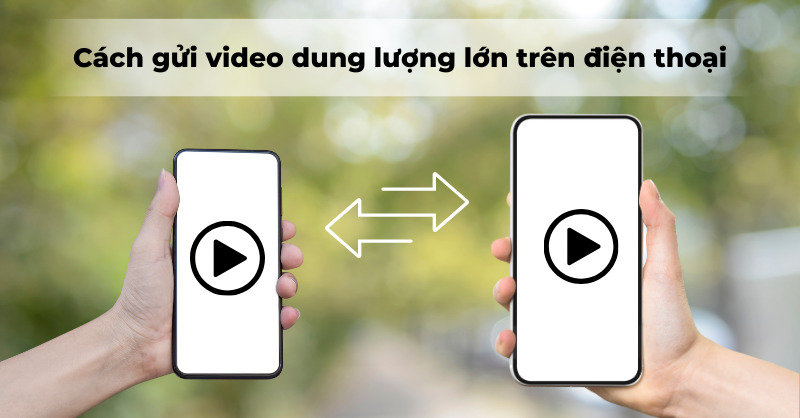
Chia sẻ cách gửi video dung lượng lớn trên điện thoại
1. Cách gửi video dung lượng lớn trên điện thoại iPhone
Với những người cùng sử dụng iPhone, việc gửi các video cũng khá dễ dàng. Sau đây là 3 cách gửi video dung lượng lớn trên điện thoại chính hãng iPhone mà bạn có thể áp dụng:
1.1. AirDrop
Trong trường hợp bạn và người nhận video đang ở gần nhau thì AirDrop là lựa chọn phù hợp nhất. Bạn có thể AirDrop video theo các bước sau:
- Bước 1: Mở ứng dụng Photo và chọn vào video cần gửi.
- Bước 2: Ấn vào biểu tượng Share ở góc trái phía dưới màn hình.
- Bước 3: Chọn vào AirDrop và ngay sau đó danh sách các thiết bị Apple ở gần sẽ hiện lên.
- Bước 4: Chọn đúng thiết bị của người nhận là bạn đã hoàn tất việc gửi video có dung lượng cao.
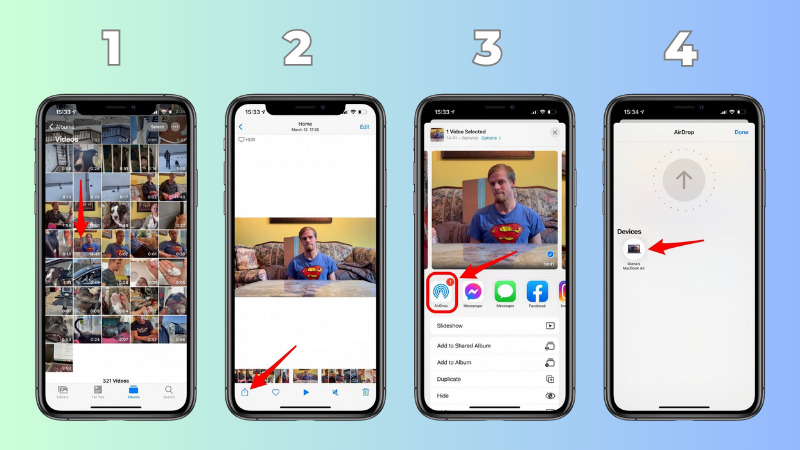
Các bước AirDrop video dung lượng lớn trên iPhone
Đặc biệt, iOS 17 vừa mới ra mắt, trong đó việc chia sẻ dữ liệu trên AirDrop cũng trở nên đơn giản hơn. Cụ thể nếu bạn đang sở hữu iPhone 14 Pro Max hay các dòng iPhone khác đã cập nhật lên iOS 17 thì chỉ cần chọn video cần gửi rồi đưa hai thiết bị lại gần nhau. Khi đó AirDrop sẽ tự kết nối và truyền dữ liệu nhanh chóng. Điều này có nghĩa là bạn đã bỏ qua được bước chọn người nhận để tiết kiệm thời gian tìm kiếm.

AirDrop giữa iPhone được nâng cấp lên iOS 17
1.2. Mail Drop
Trên iPhone cũng có tính năng tương tự như AirDrop nhưng video sẽ được gửi qua email nên gọi là Mail Drop. Với tính năng này, bạn không cần phải sử dụng tài khoản iCloud để gửi mail mà chỉ cần kích hoạt Mail Drop các tài khoản mail khác như: Outlook, gmail, Yahoo mail,... Không chỉ có iPhone mà bạn có thể sử dụng Mail Drop cho Mac, iPad và thậm chí là iCloud.com.
Thông thường khi đính kèm video trong email, nếu dung lượng lớn hơn 20MB thì bạn sẽ được yêu cầu nén lại. Nếu bạn sử dụng ứng dụng Mail trên iPhone thì sẽ được gợi ý chuyển sang dùng Mail Drop. Với Mail Drop, video sẽ được tải lên iCloud và bạn chỉ việc lấy đường link chia sẻ cho người nhận là được.
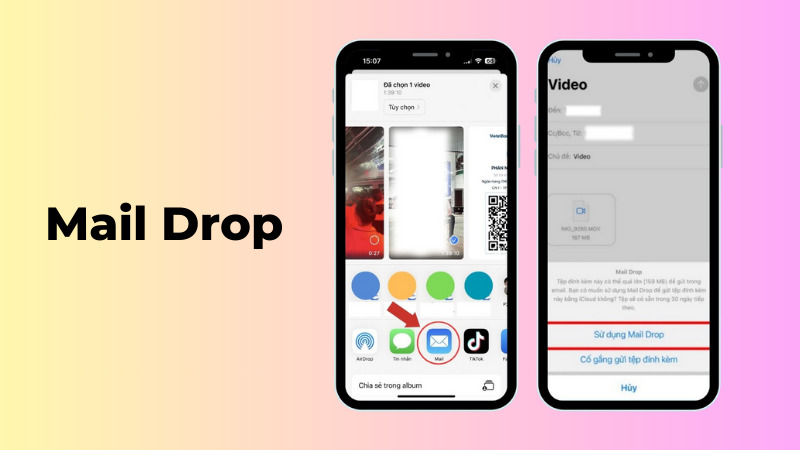
Gửi video dung lượng lớn qua Mail Drop
Tuy nhiên dung lượng Mail Drop cho mỗi người dùng sẽ được giới hạn trong khoảng 1TB và các đường link chỉ tồn tại trong khoảng 1 tháng. Vậy nên người nhận video sau khi được đường link nên tải video về để tránh thất lạc sau này.
1.3. iCloud
Trong trường hợp người nhận video không ở gần thì sao? Lúc này bạn có thể sử dụng cách gửi video dung lượng lớn trên iPhone bằng iCloud. Chi tiết cách làm bạn có thể tham khảo các bước sau:
- Bước 1: Mở ứng dụng Photo và chọn vào video bạn cần gửi.
- Bước 2: Chọn vào biểu tượng Share bên góc trái màn hình.
- Bước 3: Chọn vào menu tùy chỉnh (Options) rồi tiếp tục ấn vào mục iCloud Link.
- Bước 4: Copy iCloud link và gửi cho người nhận video. Khi đó người nhận có thể tải về mà không cần đăng nhập tài khoản iCloud.
Tương tự như Mail Drop, đường link chỉ được lưu trữ trong khoảng 1 tháng. Sau đó người nhận không thể truy cập vào link cũ được nữa.
>> Xem thêm: ‘Bật mí’ cách gửi video dung lượng lớn qua Zalo cực đơn giản
2. Cách gửi video dung lượng lớn trên điện thoại Android
2.1. Google Drive
Google Drive là cách gửi video dung lượng lớn được nhiều người dùng điện thoại Android sử dụng nhất. Các bước gửi video cũng khá đơn giản và nhanh chóng:
- Bước 1: Truy cập vào ứng dụng Google Drive và đăng nhập tài khoản Gmail.
- Bước 2: Chọn vào biểu tượng “+” ở góc phải, phía dưới màn hình để tải video cần gửi lên Google Drive. Thời gian tải tệp lên sẽ phụ thuộc vào mức dung lượng của tài liệu đó.
- Bước 3: Sau khi tải xong, bạn click chuột phải vào video và chọn Chia sẻ. Lúc này bạn chỉ việc copy đường link của video và gửi cho người nhận là được. Lưu ý bạn cần phải chỉnh sửa quyền truy cập cho file video thì người nhận mới có thể xem được.
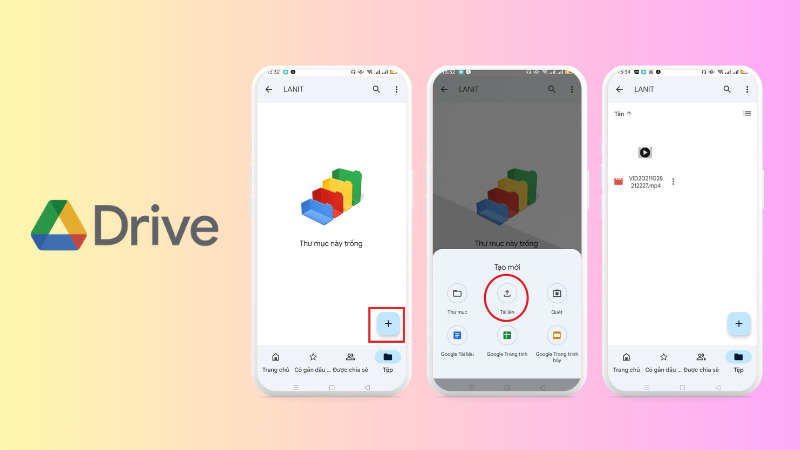
Các bước gửi video dung lượng lớn qua Google Drive trên điện thoại Android
Mỗi tài khoản Gmail mới sẽ có sẵn 15GB dung lượng lưu trữ miễn phí. Nếu hết 15GB, bạn phải xóa dữ liệu cũ đi hoặc đăng ký gói mở rộng dung lượng lưu trữ cho Google Drive. Đặc biệt thời gian lưu trữ thông tin là không giới hạn nên người nhận có thể truy cập vào đường link bất cứ khi nào cần.
2.2. Quick Share
Nếu như iPhone có AirDrop để chia sẻ nhanh dữ liệu cho nhau thì điện thoại Samsung Galaxy cũng có Quick Share với chức năng tương tự. Quick Share không yêu cầu thiết bị phải kết nối Internet vẫn có thể truyền dữ liệu một cách nhanh chóng. Đồng thời các bước thực hiện cũng khá đơn giản nên nếu bạn sử dụng điện thoại Samsung có thể thử qua tính năng này để gửi video có dung lượng lớn.
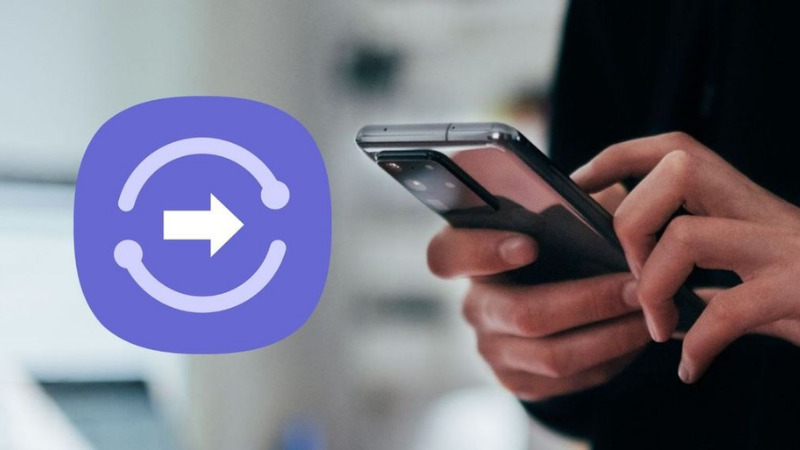
Quick Share - Tính năng truyền dữ liệu dành riêng cho thiết bị Galaxy
Quick Share hiện chỉ có thể sử dụng trên các dòng điện thoại Samsung chạy hệ điều hành Android phiên bản 11 trở lên và cập nhật One UI 3. Vậy nên nếu bạn đang sở hữu Samsung Galaxy S23, Samsung Galaxy Z Flip5, Samsung Galaxy Z Fold5, Samsung Galaxy A54,... thì đều có thể sử dụng tính năng nearby-sharing này.
Sau đây là cách gửi video dung lượng lớn trên điện thoại Samsung thông qua tính năng Quick Share:
- Bước 1: Bật tính năng Quick Share cho cả hai thiết bị.
- Bước 2: Mở file video có dung lượng lớn bạn cần gửi.
- Bước 3: Chọn biểu tượng Chia sẻ ở phía dưới màn hình và ấn vào Quick Share trong các tùy chọn có sẵn.
- Bước 4: Lúc này thiết bị sẽ bắt đầu quét và tìm kiếm các thiết bị Galaxy xung quanh. Sau khi thiết bị bạn cần chia sẻ video hiện lên thì hãy nhấn chọn và gửi tệp.
- Bước 5: Xác nhận yêu cầu truyền tệp và hoàn tất quá trình gửi video.
Bài viết trên đã chia sẻ đến bạn nhiều cách gửi video dung lượng lớn trên điện thoại hay điện thoại Samsung chính hãng. Mong rằng nó sẽ giúp bạn giải quyết khó khăn trong vấn đề truyền dữ liệu giữa các thiết bị. Đừng quên theo dõi các bài viết tiếp theo của Siêu Thị Điện Máy - Nội Thất Chợ Lớn để có thêm những kiến thức, thủ thuật công nghệ hay và thú vị nữa nhé!